硬盘坏道检测和修复的核心在于识别并处理物理或逻辑坏道,以保护数据和延长硬盘寿命。1. 物理坏道由盘片损伤引起,通常无法修复,只能隔离;2. 逻辑坏道由软件错误导致,可用windows磁盘检查工具或diskgenius等软件修复;3. 检测坏道可使用windows自带工具或第三方软件如hd tune;4. 修复前必须备份数据,物理坏道修复风险高,可能进一步损坏数据;5. 红色标记代表严重坏道,若为逻辑坏道可尝试专业工具修复,但物理坏道则难以恢复;6. 建议立即备份、尝试修复并考虑更换硬盘;7. 预防方面包括避免震动、保持散热、正常关机、定期整理磁盘、进行s.m.a.r.t.检测及使用高质量电源;8. 修复后数据能否恢复取决于坏道类型与修复方式,逻辑坏道及时处理可恢复,物理坏道则成功率低,修复前务必备份数据。

硬盘坏道检测和修复,简单来说,就是找到硬盘上那些“生病”的地方,然后尝试“治疗”,目的是尽可能保住你的数据,延长硬盘的使用寿命。
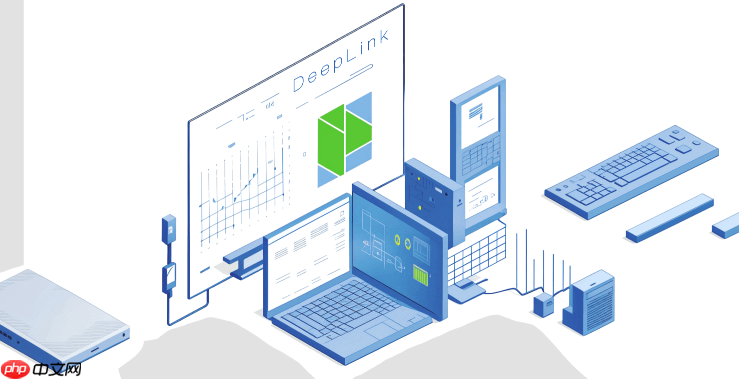
硬盘坏道,说白了就是硬盘存储介质出现了物理或逻辑上的损坏,导致数据无法正常读写。物理坏道通常是硬盘盘片受损,这种基本没法修复,只能尽量隔离;逻辑坏道则是软件错误导致的,相对容易修复。
检测坏道,你可以用Windows自带的磁盘检查工具,或者更专业的第三方软件,比如HD Tune、DiskGenius等。这些软件可以扫描硬盘,标记出坏道的位置。

修复方面,逻辑坏道可以用Windows的磁盘检查工具尝试修复,右键点击磁盘,选择“属性”->“工具”->“检查”。如果是物理坏道,修复的可能性很小,但可以用软件进行隔离,避免继续使用这些区域。
需要注意的是,任何修复操作都有风险,尤其是物理坏道,强行修复可能会导致数据进一步丢失。所以,在进行任何操作之前,务必备份重要数据!

红色通常代表着严重的坏道,这意味着数据已经很难读取,甚至无法读取。是否能修复,取决于坏道的类型和严重程度。
如果是逻辑坏道,通过专业的修复工具,比如DiskGenius,尝试进行扇区修复,有一定的概率可以恢复。但如果是物理坏道,红色区域通常意味着盘片已经受损,这种情况下修复的希望渺茫。即使修复工具显示修复成功,也可能只是屏蔽了坏道区域,数据仍然无法恢复,并且硬盘的稳定性也会受到影响。
所以,如果硬盘检测出红色坏道,我的建议是:
记住,数据安全永远是第一位的。
预防胜于治疗,与其等到硬盘出现坏道再去修复,不如从一开始就做好预防措施。
这取决于坏道的类型、严重程度,以及你采取的修复方法。
对于逻辑坏道,如果及时使用专业的修复工具进行修复,并且没有覆盖到坏道区域的数据,那么数据恢复的可能性比较大。可以使用数据恢复软件,如Recuva、EaseUS Data Recovery Wizard等,扫描硬盘,尝试恢复数据。
对于物理坏道,即使使用修复工具屏蔽了坏道区域,数据恢复的可能性也很小。因为物理坏道通常意味着盘片已经受损,数据已经无法读取。即使能够恢复部分数据,也可能是不完整的或损坏的。
此外,如果修复过程中对硬盘进行了格式化或其他写操作,那么数据被覆盖的可能性会大大增加,恢复难度也会更高。
所以,硬盘坏道修复后,数据能否恢复,没有绝对的答案。最重要的是,在进行任何修复操作之前,务必备份重要数据,以避免更大的损失。同时,选择合适的修复方法和工具,也有助于提高数据恢复的成功率。
以上就是硬盘坏道检测及修复教程,保障数据安全与硬盘寿命的详细内容,更多请关注php中文网其它相关文章!

每个人都需要一台速度更快、更稳定的 PC。随着时间的推移,垃圾文件、旧注册表数据和不必要的后台进程会占用资源并降低性能。幸运的是,许多工具可以让 Windows 保持平稳运行。

Copyright 2014-2025 https://www.php.cn/ All Rights Reserved | php.cn | 湘ICP备2023035733号